Adobe est surtout connu pour ses logiciels de création, en particulier ses applications standard de retouche d'images telles que Photoshop. Toutefois, il n'est pas toujours nécessaire de recourir à un logiciel complexe comme Photoshop pour effectuer des tâches de base telles que la suppression des arrière-plans.
Adobe propose également un outil de suppression d'arrière-plan en ligne appelé Adobe Express (anciennement Adobe Spark), conçu pour aider les utilisateurs à supprimer rapidement et facilement les arrière-plans des images sans nécessiter de compétences ou de logiciels avancés.
Adobe Express est une excellente option, mais plusieurs autres outils de suppression de l'arrière-plan en ligne sont tout aussi efficaces et conviviaux. Explorons-les et trouvons celle qui vous convient le mieux.
Dans cet article
Partie 1. Quelle est la précision de Background Removers Online ?
Les outils de suppression d'arrière-plan en ligne comme ceux d'Adobe utilisent généralement des algorithmes avancés et l'intelligence artificielle (IA) pour détecter et séparer automatiquement l'avant-plan de l'arrière-plan d'une image. Ces outils analysent divers éléments, tels que la couleur, le contraste et les bords, afin de distinguer le sujet de la zone environnante.
Toutefois, en raison de la nature automatisée de ces outils, leur précision peut varier. Dans de nombreux cas, les résultats sont impressionnants. Mais dans les images plus complexes, elles entraînent souvent des bords imparfaits, des parties manquantes du sujet ou le maintien d'éléments d'arrière-plan non désirés. Certains des facteurs qui affectent la précision de ces outils sont les suivants :
- Contraste et éclairage : Un contraste élevé entre le sujet et l'arrière-plan améliore la précision du processus de suppression.
- Bords et détails : Les images dont les bords sont bien définis et où le sujet se détache clairement de l'arrière-plan ont plus de chances d'être traitées correctement.
- Bruit de fond : Les arrière-plans chargés de couleurs et de textures multiples peuvent perturber les algorithmes.
- Détail du premier plan : Les sujets présentant des détails complexes, tels que les cheveux ou la fourrure, constituent un défi pour les outils en ligne.
Malgré ces difficultés, la commodité et la rapidité de ces outils en font un choix populaire pour les modifications rapides et les tâches de base de suppression de l'arrière-plan. De nombreux outils de suppression d'arrière-plan en ligne, comme Adobe, proposent également des options d'ajustement manuel pour améliorer la précision.

Partie 2. Les meilleurs outils de suppression d'arrière-plan en ligne
L'utilisation d'un outil de suppression d'arrière-plan en ligne est simple et efficace. En général, il vous suffit de télécharger vos images et l'outil se charge du reste. Voici quelques-unes des meilleures options disponibles :
1. Adobe Express
Bien qu'Adobe soit connu pour Adobe Premiere Pro, la société propose également Adobe Express. Cet outil en ligne polyvalent comprend un puissant outil de suppression de l'arrière-plan pour l'édition d'images. Adobe Express est facile à utiliser et offre des résultats de qualité professionnelle, permettant aux utilisateurs de supprimer les arrière-plans des images rapidement et sans effort.

Caractéristiques principales :
- Suppression automatique de l'arrière-plan : Utilise des outils de qualité professionnelle pour une suppression rapide et efficace de l'arrière-plan.
- Accessibilité multiplateforme : Accessible à la fois sur les ordinateurs de bureau et les appareils mobiles.
- Télécharger au format PNG : exporte les images avec un arrière-plan transparent.
- Modèles et ressources étendus : Des centaines de milliers de modèles et de ressources sont disponibles pour la personnalisation.
2. Remove.bg
Une autre option intéressante pour la suppression de l'arrière-plan en ligne est Remove.bg. Bénéficiant de la confiance de plus de 28 000 clients dans 195 pays à travers le monde, cet outil alimenté par l'IA est conçu pour les professionnels. Il permet aux utilisateurs de rendre les arrière-plans transparents (PNG), d'ajouter des arrière-plans blancs, d'extraire ou d'isoler des sujets et de créer des découpes à partir de photos.

Caractéristiques principales :
- Suppression de l'arrière-plan par l'IA : Utilise l'IA avancée pour supprimer les arrière-plans rapidement et avec précision.
- Options d'arrière-plan multiples : Rendez les arrière-plans transparents, ajoutez des arrière-plans blancs ou extrayez des sujets.
- Découpes de haute qualité : Fournit des découpes précises pour une utilisation professionnelle.
3. Photoroom
Photoroom est également une excellente option en ligne pour supprimer les arrière-plans des images. Il améliore vos capacités d'édition d'images grâce à des fonctions d'IA qui vont au-delà de la simple suppression de l'arrière-plan, le tout sans nécessiter de codage. Photoroom vous permet également d'explorer des possibilités créatives infinies, en utilisant ses outils de conception IA pour affiner vos images dans le cadre de projets professionnels et personnels.

Caractéristiques principales :
- Génération d'arrière-plans AI : Créez des arrière-plans réalistes en moins d'une seconde.
- Arrière-plan blanc automatique : Ajoutez instantanément un arrière-plan blanc derrière votre sujet.
- Flou d'arrière-plan automatique : flouter automatiquement l'arrière-plan de votre image.
- Retouche AI : supprimez sans effort les éléments indésirables de votre image d'un simple glissement de doigt.
4. Erase.bg
Une autre alternative pour le retrait de l'arrière-plan en ligne est la suivante Erase.bg. Cet outil alimenté par l'IA est parfait pour les particuliers, les agences et les entreprises de commerce électronique, améliorant la productivité et augmentant les revenus grâce à ses capacités rapides et automatisées. Il est conçu pour une suppression efficace de l'arrière-plan et permet aux utilisateurs de télécharger plusieurs images simultanément pour un traitement en masse.

Caractéristiques principales :
- Automatisation basée sur l'IA : Supprime instantanément les arrière-plans des images grâce à la technologie de l'IA.
- Suppression de l'arrière-plan en masse : Téléchargez et traitez plusieurs images à la fois.
- Intégration avec les outils PixelBin : Fonctionne avec d'autres outils PixelBin tels que Watermark Remover, File Converter, Media Shrinker, et AI Headshot Generator.
5. Removal.AI
Enfin, la dernière suppression d'arrière-plan en ligne pour la recommandation d'aujourd'hui est la suivante Removal.AI. Cet outil alimenté par l'IA utilise des algorithmes avancés de vision par ordinateur pour séparer efficacement le premier plan de l'arrière-plan. Il offre une suppression instantanée de l'arrière-plan, permettant aux utilisateurs d'obtenir des images avec des arrière-plans transparents, blancs ou personnalisés en seulement trois secondes ou moins, et ce gratuitement.

Caractéristiques principales :
- Détection automatique des sujets : Identifie et isole automatiquement les sujets dans les photos.
- Bords de découpe précis : Permet d'obtenir des bords de découpe nets, clairs et lisses.
- Capacité de traitement en masse : Permet de traiter plus de 1 000 images en un seul téléchargement.
Partie 3. Suppression facile de l'arrière-plan des portraits pour les vidéos et les photos
Si vous souhaitez supprimer l'arrière-plan d'une vidéo plutôt que d'une simple photo, vous pouvez également le faire à l'aide d'Adobe Express. La suppression de l'arrière-plan vidéo en ligne dans Adobe Express n'est disponible que pour les utilisateurs Premium. Il fonctionne plus ou moins comme l'outil de suppression de l'arrière-plan pour les photos mentionné ci-dessus.
Mais si vous avez besoin d'une autre option, vous pouvez également envisager d'utiliser Wondershare Filmora. Filmora offre une solution puissante et conviviale pour le montage vidéo. L'une de ses fonctions comprend AI Portrait, qui fonctionne de la même manière que les suppresseurs d'arrière-plan d'Adobe. Cet outil vous permet de supprimer les arrière-plans des séquences vidéo en un seul clic.

Nous dirons que Wondershare Filmora est supérieur en termes de fonctionnalités étendues, de compatibilité et de prix. Filmora's AI Portrait Découpé, Découpe intelligente, et Clé chromatique offrent des possibilités de suppression de l'arrière-plan plus avancées et une plus grande variété de formats d'exportation.
Les fonctionnalités étendues et le faible coût de Filmora lui confèrent un avantage notable pour ceux qui recherchent un outil d'édition vidéo à la fois puissant et rentable.
Pour vous aider, voici une démonstration de la façon de supprimer l'arrière-plan d'une vidéo à l'aide de Wondershare Filmora:
Étape 1Importer les fichiers vidéo dans la ligne de temps
Importez votre fichier multimédia dans Wondershare Filmora et faites-le glisser sur la ligne de temps.
Étape 2Supprimer l'arrière-plan d'une vidéo
Cliquez sur le clip dans la ligne de temps pour ouvrir le panneau d'édition. Aller à Vidéo> Outils d'IA et activez l'interrupteur situé à côté de "Portrait AI." Il supprime alors automatiquement l'arrière-plan de votre vidéo, ne laissant apparaître que le sujet.
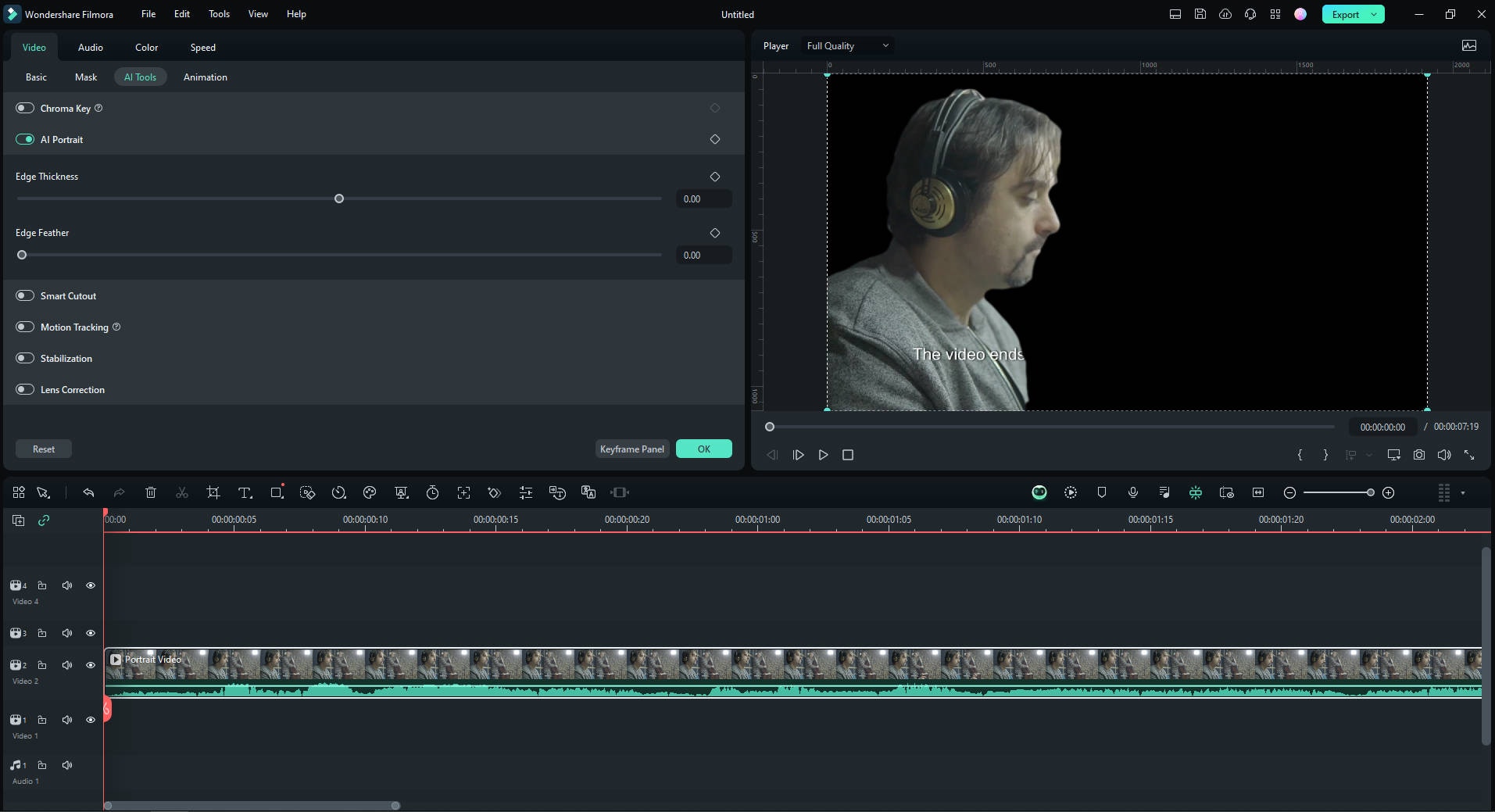
Pour une suppression plus précise de l'arrière-plan, vous pouvez également utiliser la fonction masquage intelligent. Pour l'utiliser, sélectionnez le clip vidéo sur la ligne de temps et naviguez jusqu'à Vidéo > Masque > Masque AI.
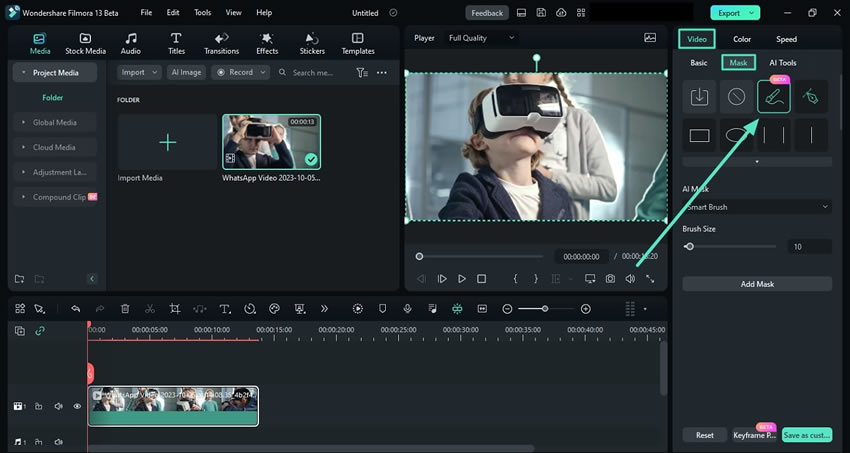
Ensuite, choisissez parmi les options suivantes "Brosse intelligente", "Sélectionner un caractère," ou "Sélectionner le sujet." Cliquez sur "Ajouter un masque" pour appliquer l'option sélectionnée.
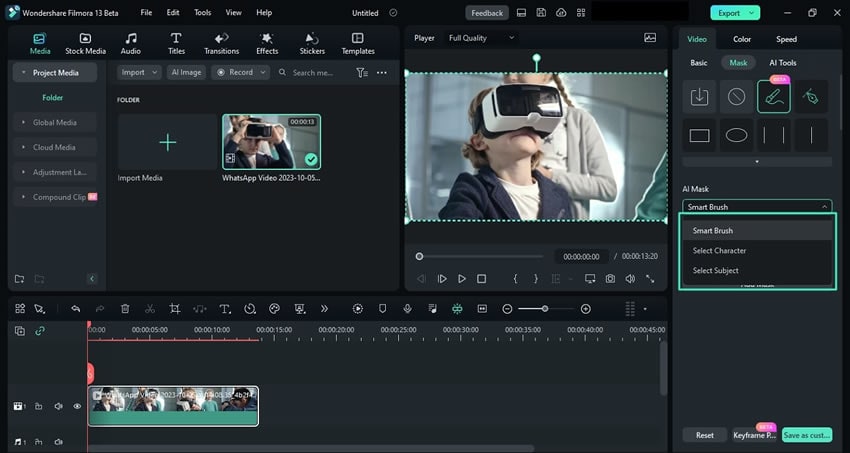
Ajustez les paramètres supplémentaires du masque, tels que "Expansion", "Force de flou," et "Opacité" pour affiner l'effet. Cette approche est particulièrement efficace pour les vidéos dont l'arrière-plan est complexe et qui nécessitent un plus grand contrôle.
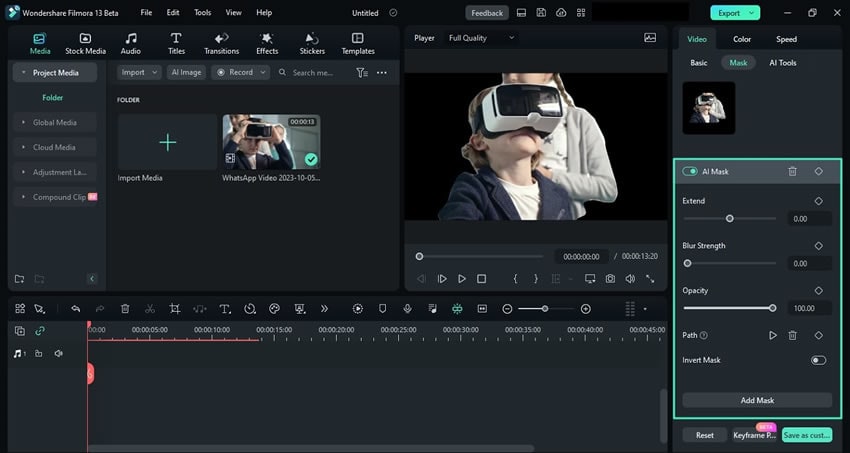
Étape 3Remplacer l'arrière-plan de la vidéo
Importez l'arrière-plan souhaité (une image ou une vidéo) depuis la médiathèque ou votre galerie locale, et placez-le sur la piste en dessous de la vidéo portrait.
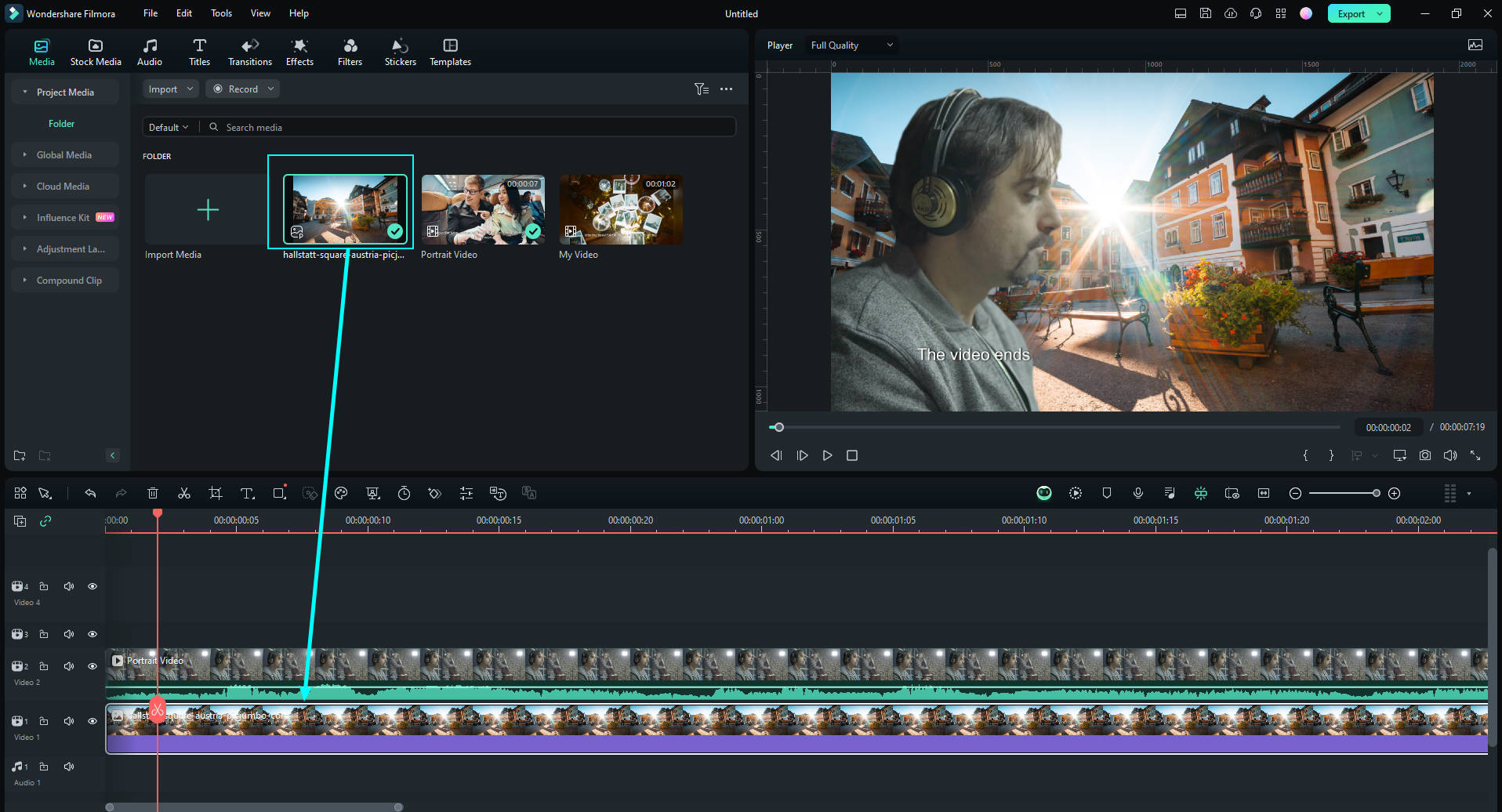
Étape 4Donner des effets et des transitions à la vidéo
Une fois que vous avez remplacé l'arrière-plan, vous pouvez donner des effets et des transitions à la vidéo. Il suffit d'ouvrir le Effets ou Transition sélectionnez celles qui vous conviennent et faites-les glisser sur les clips vidéo.
Conclusion
Background eraser online offre une solution conviviale pour supprimer rapidement et efficacement les arrière-plans des images, et propose diverses options adaptées aux différents besoins et préférences. Chaque outil apporte son lot de caractéristiques, de points forts et de limites.
En ce qui concerne la suppression de l'arrière-plan vidéo, Wondershare Filmora est un outil recommandé pour cette tâche. Grâce à ses fonctionnalités avancées et aux capacités précises de son algorithme d'intelligence artificielle, il constitue une alternative puissante aux suppresseurs d'arrière-plan en ligne pour l'édition de vidéos.



 Sécurité 100 % vérifiée | Aucun abonnement requis | Aucun logiciel malveillant
Sécurité 100 % vérifiée | Aucun abonnement requis | Aucun logiciel malveillant

